【Android Studio安装部署系列】十、Android studio打包发布apk安装包
版权声明:本文为HaiyuKing原创文章,转载请注明出处!
概述
使用Android studio发布apk安装包的操作步骤。
开始打包发布apk
Build > Generate Signed APK…
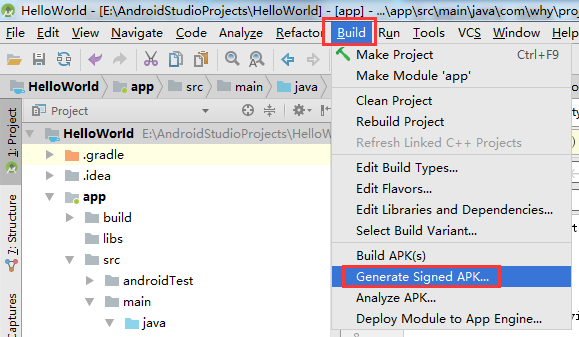
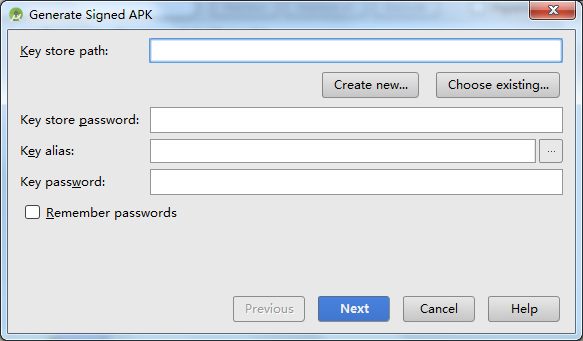
如果该项目没有jks签名文件,则需要生成。
如果该项目含有jks签名文件,则导入即可。
生成jks签名文件
选择Create new…
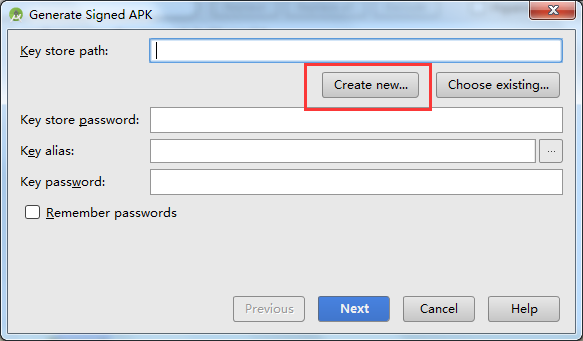
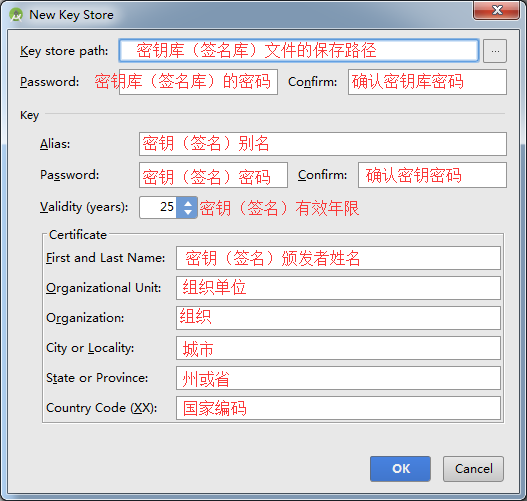
Key store path:密钥库(签名)文件的保存路径
Password/Confirm:密钥库(签名库)的密码/确认密钥库密码
==key==
Alias:密钥(签名)别名
Password/Confirm:密钥(签名)密码/确认密钥密码
Validity(years):密钥(签名)有效年限
First and Last Name:密钥(签名)颁发者姓名
Organizational Unit:组织单位
Organizational:组织
City of Locality:城市
State or Province:州或省
Country Code(XX):国家编码
例如:

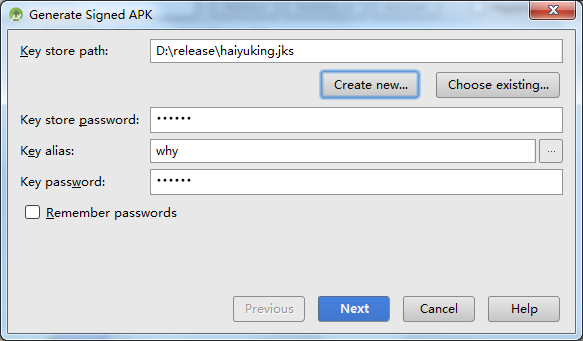
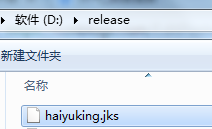
选择jks签名文件

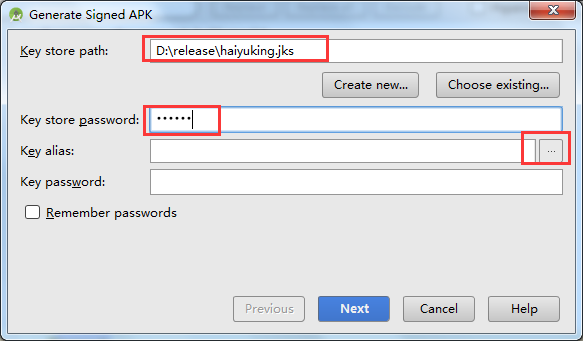
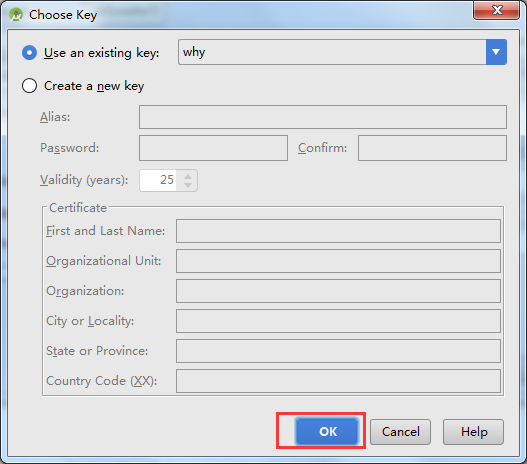

打包发布apk
点击Next,选择保存路径,勾选V1、V2,点击“Finish”按钮完成。
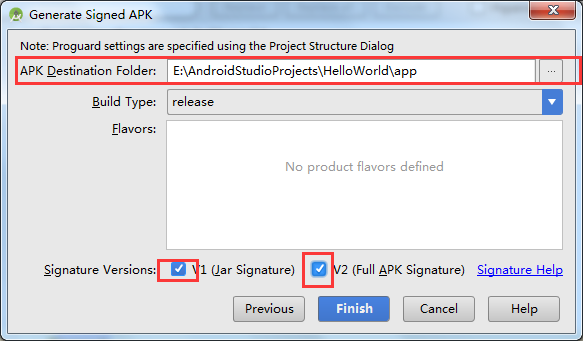
APK Destination Folder: 是apk包存放的位置(默认即可)
Build Type: 第二个是打包方式(默认即可)
debug默认不签名,而且对一些文件图片的格式校验比较松,还有就是一些string.xml文件或其他xml文件命名校验不是很严格,不必进行强制编译
release进行签名
Flavors: 多渠道打包

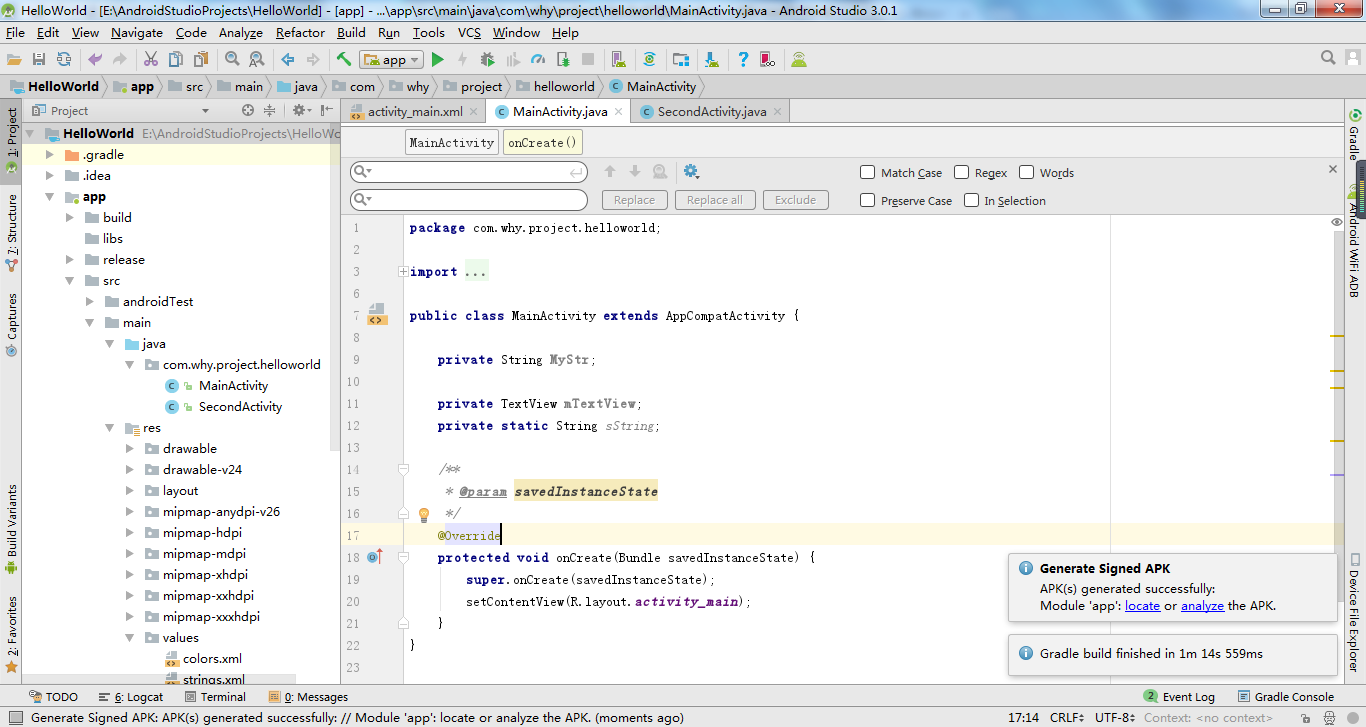
查看apk
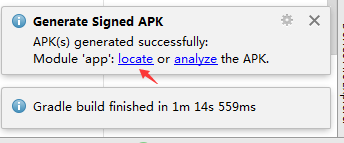
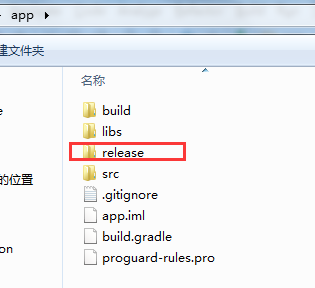

参考资料


【推荐】编程新体验,更懂你的AI,立即体验豆包MarsCode编程助手
【推荐】博客园携手 AI 驱动开发工具商 Chat2DB 推出联合终身会员
【推荐】抖音旗下AI助手豆包,你的智能百科全书,全免费不限次数
【推荐】轻量又高性能的 SSH 工具 IShell:AI 加持,快人一步